这篇教程PS合成双重曝光效果的人像和风景照片教程写得很实用,希望能帮到您。
双重曝光效果看似简单,处理起来还是比较繁琐的。首先选择的素材要好;然后把人像单独抠出来,并用人像选区复制风景图片;后期把人物与风景处理融合,并微调颜色即可,最终效果 
1、首先用肖像照片抠出形象。使用钢笔工具,要细心的描绘出形象的轮廓。 

2、大致按照头发的轮廓选取。 
3、按形象描绘出完整的路径。右击从菜单中输入0.5 px的羽化半径。 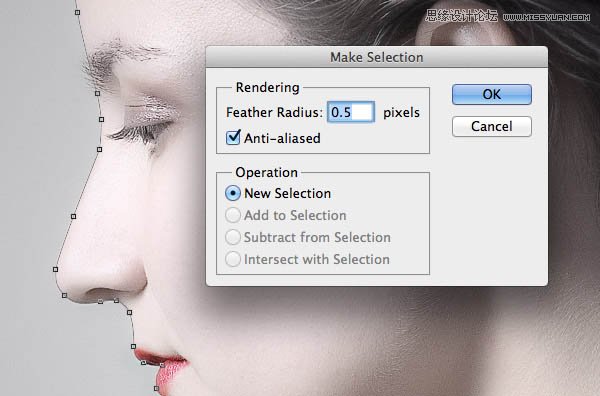
4、现在让我们制作粗糙的发线。选择>边缘细化,然后开始改变边缘半径和位移边缘选项。 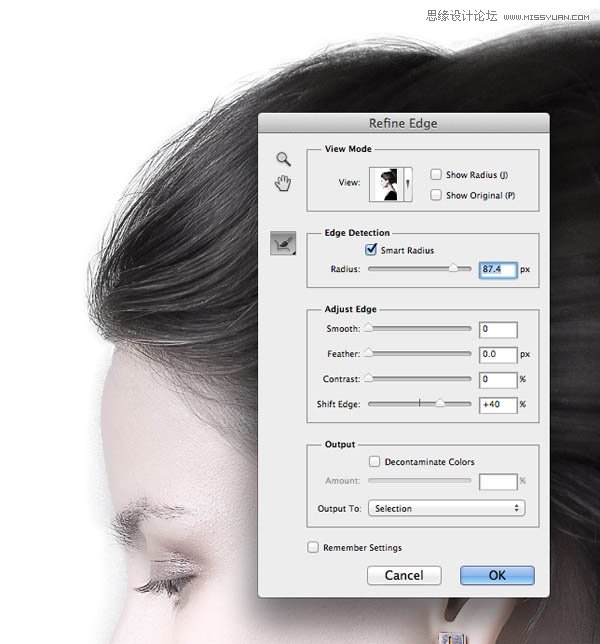
5、延伸的边缘区域的选择也会把脸周围的背景带进去。从调整边缘面板中,一个笔的图标中选择Erase Refinements Tool工具,可以去除多余的背景。 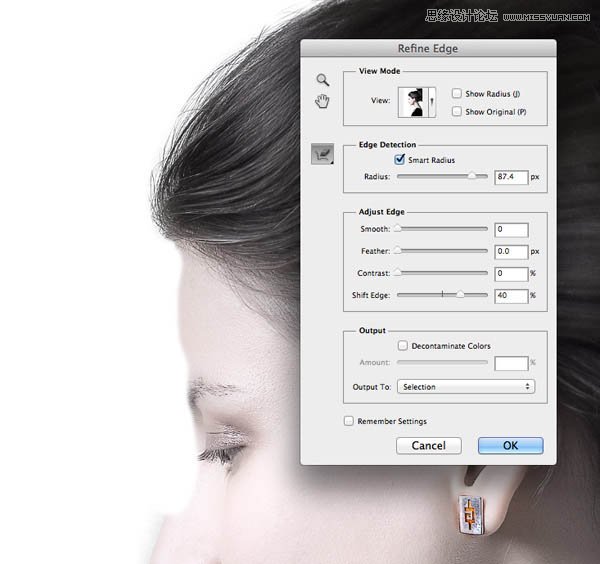
Photoshop调出淡雅柔色效果的人像照片
Photoshop给公园女孩添加唯美逆光效果 |

